教你如何连接隐藏网络的安卓手机设置方法(通过配置安卓手机网络设置,轻松连接隐藏网络)
在日常生活中,我们经常使用Wi-Fi来连接互联网。然而,有些网络被设置为隐藏网络,这意味着它们不会在可用网络列表中显示。本文将向您介绍如何在安卓手机上连接隐藏网络,并享受无线网络的便利。
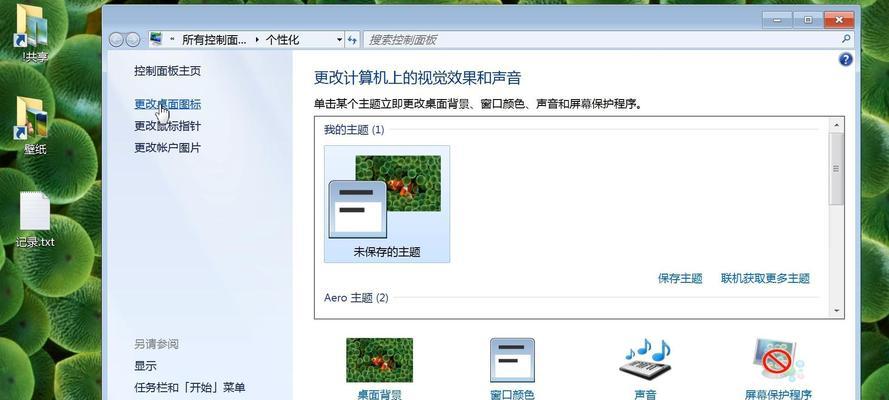
1.检查隐藏网络名称
如果您想连接到一个隐藏网络,首先需要知道它的名称。您可以从网络管理员、路由器设置或其他已连接的设备上获取隐藏网络的名称。
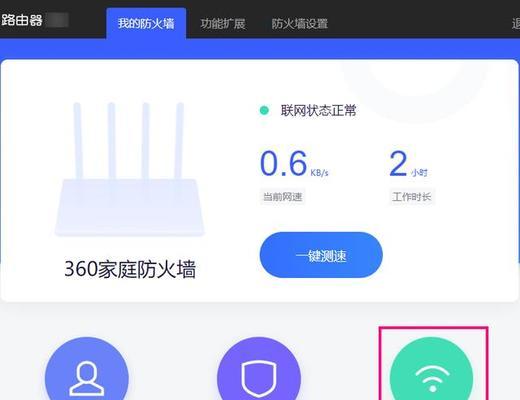
2.打开安卓手机的Wi-Fi设置
在您的安卓手机上,下拉通知栏并点击Wi-Fi图标,或者进入“设置”菜单并选择“Wi-Fi”。
3.打开高级Wi-Fi设置
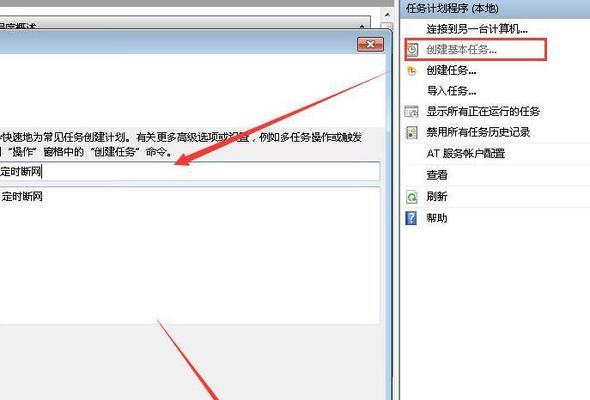
在Wi-Fi设置界面,点击右上角的三个点图标,然后选择“高级”。
4.添加隐藏网络
在高级Wi-Fi设置中,向下滑动并点击“添加网络”。
5.输入隐藏网络名称
在弹出的添加网络界面中,输入隐藏网络的名称。确保名称大小写正确,并注意不要输入多余的空格或特殊字符。
6.选择安全性类型
在安全性类型下拉菜单中,选择与隐藏网络相对应的安全性类型。常见的安全性类型包括WEP、WPA/WPA2等。
7.输入密码
如果隐藏网络需要密码才能连接,点击密码框并输入正确的密码。确保密码的大小写正确,并避免输入错误的字符。
8.配置IP设置(可选)
如果隐藏网络需要手动配置IP设置,点击“IP设置”并选择“静态”模式。然后按照网络管理员提供的信息输入IP地址、网关和DNS服务器。
9.保存网络配置
点击“保存”按钮以保存您的网络配置。您的安卓手机将尝试连接隐藏网络,并在成功连接后显示连接状态。
10.检查连接状态
在Wi-Fi设置界面中,您将看到已连接的隐藏网络名称以及相应的信号强度。如果连接失败,请重新检查隐藏网络的名称和密码,并确保输入正确。
11.连接其他隐藏网络
如果您想连接到其他隐藏网络,重复步骤4至步骤10,输入相应的隐藏网络名称和密码。
12.删除不需要的隐藏网络配置
在Wi-Fi设置界面中,长按不需要的隐藏网络名称,并选择“删除网络”以删除不需要的网络配置。
13.连接成功的隐藏网络将自动连接
一旦您成功连接到一个隐藏网络,您的安卓手机将自动连接该网络,无需再次手动输入密码。
14.定期更新密码
对于连接到隐藏网络的安卓手机,建议定期更新密码以增加网络的安全性。
15.尝试其他方法
如果您尝试了以上步骤仍然无法连接到隐藏网络,您可以尝试重启手机、重置网络设置或者联系网络管理员寻求帮助。
通过配置安卓手机的Wi-Fi设置,我们可以轻松连接到隐藏网络。只需几个简单的步骤,您就能够享受到隐藏网络所带来的便利。记住要输入正确的隐藏网络名称和密码,并定期更新密码以增强网络的安全性。如果遇到问题,请尝试其他方法或与网络管理员联系寻求帮助。现在,您可以连接隐藏网络并畅享互联网的便利了!
标签: 连接隐藏网络
版权声明:本文内容由互联网用户自发贡献,该文观点仅代表作者本人。本站仅提供信息存储空间服务,不拥有所有权,不承担相关法律责任。如发现本站有涉嫌抄袭侵权/违法违规的内容, 请发送邮件至 3561739510@qq.com 举报,一经查实,本站将立刻删除。
相关文章
